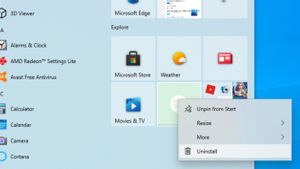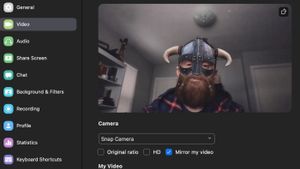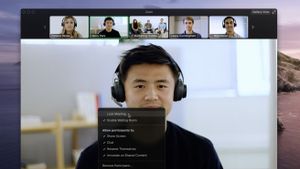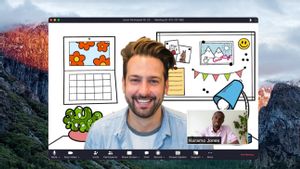YOGYAKARTA – Sejak pandemic dimulai, aplikasi Zoom Meeting mendapat lonjakan pengguna. Menyediakan layanan video konferensi dengan banyak orang sekaligus, aplikasi ini membantu masyarakat tetap terhubung selama berada di rumah saja.
Kini, menggunakan aplikasi Zoom sudah jadi kebiasaann baru. Apalagi, perusahaan terus meningkatkan layanan dengan menambahkan fitur baru. Anda pun juga sudah bisa mengakses platform ini lewat aplikasi maupun perangkat lunak desktop.
Sehingga, tinggal disesuaikan dengan kebutuhan maupun kondisi saja, bukan? Akan tetapi, pernahkan Anda mengalami kendala di mana mikrofon Zoom tidak bisa menerima suara Anda?
Bagi pengguna pemula, tentu masalah tersebut seringkali dialami. Dan untuk membantu Anda, tim VOI sudah menyiapkan uraian seputar penyebab dan cara mengatasi mikrofon Zoom tidak ada suara. Tanpa panjang lebar, langsung simak uraian di bawah, ya.
Penyebab Mikrofon Zoom Tidak Ada Suara?
Dihimpun dari berbagai sumber, ada beberapa hal yang menjadi penyebab mic Zoom tidak berfungsi. Baik pada Windows 10 maupun HP Android atau iPhone.
Cek salah satu penyebabnya jika Anda sedang menghadapi masalah ini:
- Fitur Join Audio pada aplikasi Zoom belum diaktifkan
- Ponsel atau laptop tidak terhubung dengan perangkat audio
- Terdapat bug pada aplikasi. Biasanya karena sudah lama aplikasi tidak diperbarui
- Ada masalah dari sistem operasi
BACA JUGA:
Cara Mengatasi Audio Zoom Tidak Berfungsi di Laptop atau HP
Berdasarkan penjelasan di atas, kita menemukan ada beberapa hal yang jadi penyebab mikrofon Zoom tidak berrfungsi. Maka, untuk mengatasinya pun Anda perlu melakukan beberapa hal pula. Berikut ini penjelasannya.
- Pastikan mikrofon HP atau laptop sudah terhubung dengan aplikasi Zoom dan aktif. Caranya yakni dengan mengklik atau mengetuk Join Audio yang muncul ketika Anda akan tergabung dalam satu ruang Zoom.
- Pastikan mikrofon eksternal yang dipakai sudah terhubung. Ini wajib dilakukan jika Anda mengandalkan mikrofon eksternal selama video konferensi. Cek koneksi kabel serta pengaturan Bluetooth. Coba deh colokkan USB ke port yang berbeda
- Pastikan bahwa Anda tidak di-mute. Ya, ketika dua kendala di atas bukanlah jadi penyebab audio Anda tidak terdengar, bisa jadi penyebabnya adalah Anda yang memang tidak diperbolehkan untuk berbicara. Seperti kita tahu, Zoom memiliki fitur yang berfungsi untuk me-mute partisipan
Nah, itulah beberapa cara mengatasi audio Zoom tidak ada suara pada HP atau laptop. Saat kendala ini Anda alami, langsung terapkan cara di atas, ya.